
Vill Probleemer, sou wéi de PC vu béiswëlleg Software ze botzen, Feeler ze fixéieren nom Driver installéieren, System Erhuelung starten, Passwierder zrécksetzen an Konten aktivéieren, ginn am Safe Mode geléist.
Safe Mode Entrée Prozedur am Windows 10
Safe Mode oder Safe Mode ass e speziellen diagnostesche Modus am Windows 10 an aner Betribssystemer, an deem Dir de System starten ouni Treiber unzeschléissen, onnéideg Windows Komponenten. Et gëtt als Regel benotzt fir z'identifizéieren an ze léisen. Loosst eis kucken wéi Dir am Safe Mode am Windows 10 kënnt.
Method 1: System Konfiguratioun Déngscht
De populärste Wee fir de Safe Mode am Windows 10 anzeginn ass d'Konfiguratiounsprogramm, e Standard Systeminstrument ze benotzen. Drënner sinn d'Schrëtt déi Dir maache musst fir op dës Manéier de Safe Mode anzeginn.
- Klickt Kombinatioun "Win + R" a gitt an de Kommando-Ausféierung Fenster
msconfigdréckt dann OK oder Gitt an. - An der Fënster "System Configuratioun" gitt op d'Tab "Eroflueden".
- Als nächst, kontrolléiert d'Këscht un Safe ModeAn. Hei kënnt Dir d'Parameteren fir de Safe Mode auswielen:
- (Minimum ass e Parameter deen de System erlaabt mat de Minimum noutwendege Set vu Servicer, Treiber, an Desktop ze booten;
- Eng aner Shell ass déi ganz Lëscht aus dem Minimum + Kommandozeilset;
- Aktiv Directory Erhuelung enthält alles fir d'AD Erhuelung, respektiv;
- Network - Start Safe Mode mat engem Netzwierk Support Modul).

- Press Knäppchen "Uwenden" an de PC nei starten.

Method 2: Bootoptiounen
Dir kënnt och Safe Mode vun engem geladenen System duerch d'Bootoptiounen aginn.
- Opzemaachen Notifikatioun Center.
- Klickt op en Element "All Parameteren" oder einfach eng Tastekombinatioun drécken "Win + I".
- Als nächst wielt Update a Sécherheet.
- No deem "Erhuelung".
- Fannt d'Sektioun "Spezial Boot Optiounen" a klickt op de Knäppchen Elo nei starten.
- Nodeems Dir de PC an der Fenster nei gestart huet "Wiel vun der Aktioun" klickt op Element "Troubleshooting".
- Nächst "Fortgeschratt Optiounen".
- Wielt Element "Luet Optiounen".
- Klickt Neistart.
- Mat den Tasten 4 bis 6 (oder F4-F6) wielt de System Boot Modus dee méi gëeegent ass fir Iech.
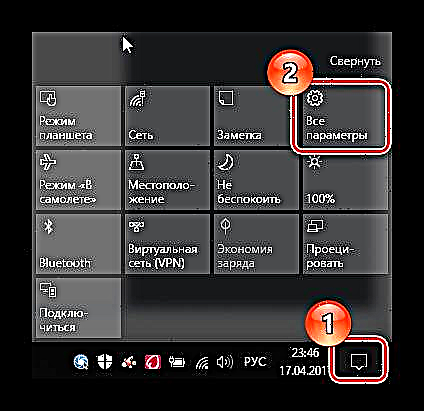







Method 3: Kommandozeil
Vill Benotzer si gewinnt de Safe Mode anzegräifen wann se nei starten, wann Dir den F8 Schlëssel hält. Awer, als Standard, am Windows 10 ass dës Funktioun net verfügbar, well se de Systemstart verlangsamtegt. Dir kënnt dësen Effekt korrigéieren an bildlech de Safe Mode starten andeems Dir F8 mat der Kommandozeil dréckt.
- Run de Kommando Prompt als Administrator. Dëst kann gemaach ginn andeems Dir mat der rietser klickt op de Menü. "Start" a wielt de passenden Artikel.
- Gitt eng Zeil
bcdedit / set {default} bootmenupolicy Legacy - Reboot a benotzt dës Funktionalitéit.

Method 4: Installatioun Medien
Am Fall wou Äre System guer net boot ass, kënnt Dir d'Installatioun Flash Drive oder Disk benotzen. D'Prozedur fir an de Safe Mode an dëser Aart a Weis anzeginn gesäit aus wéi folgend.
- Boot de System aus de virdru erstallten Installatiounsmedien.
- Dréckt eng Tastekombinatioun "Shift + F10"déi de Kommandozeil lancéiert.
- Gitt déi folgend Linn (Kommando) fir de Safe Mode mat engem Mindestesatz Komponenten un
bcdedit / set {default} Safeboot minimal
oder Stringbcdedit / set {default} Safeboot Network
mat Netzwierksupport lafen.
Op dës Weeër kënnt Dir an de Safe Mode am Windows 10 OS goen an Ären PC diagnostizéiere mat de Standard Tools vum System.












